有没有朋友在使用word的时候有个问题,就是前面都是编号,然后按回车以后下面自动是出现下一个编号但是那个时候又不想使用编号,然后又要重新删除。然后编号有接不下去了。是不是非常麻烦,现在教大家一些快捷方式,消除困扰,下面小编就为大家介绍在word文档中如何快速编号、取消编号方法,来看看吧!
步骤
1、首先,第一步我们先尝试一下最常见的方法。就是回车,自动编号。
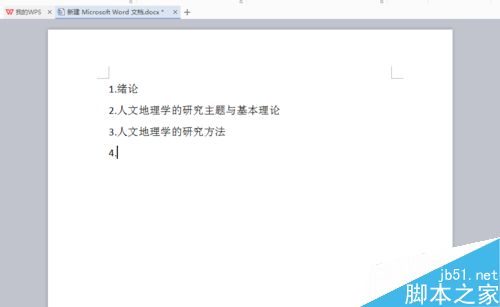
2、然后,下面是教你如何自动降一个编号。就是回车以后,按电脑的tab键,就可以实现这一目标。
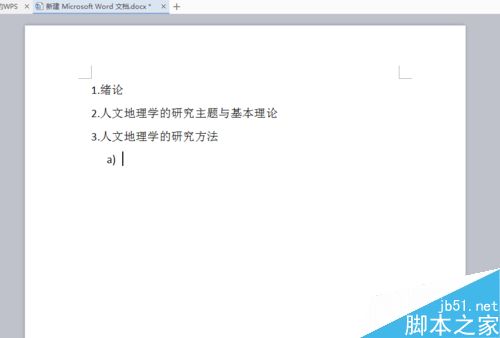
用WPS帮你打造无水印Word文档
很多网上下载过来的Word文档,是含有水印的。由于工作的需要,很多时候是要求我们必须要将这些水印去掉。可是去水印,对于很多的人来说都是陌生的。其实Word文档中的水印是很容易去除的,只要用到WPS。 第一步:首先利用WPS文字工具打开这份Word文档,然后在菜单中依次选择“视图→页眉页脚&rd
3、下面是教你如何升级编号,就是你按了回车以后,在同时按下shift tab,这个时候就可以升序了。

4、下面是教你如何使下一个编号暂时不使用,就是按下shift 回车键,这个时候下一个编辑就没有编号了。
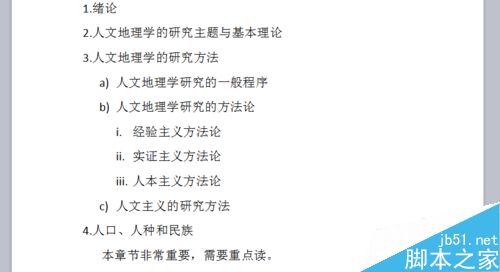
5、如何使下面出现的文字按回车都没有编号出现,就是按回车键两次,这篇文档将会不在自动生成编号。
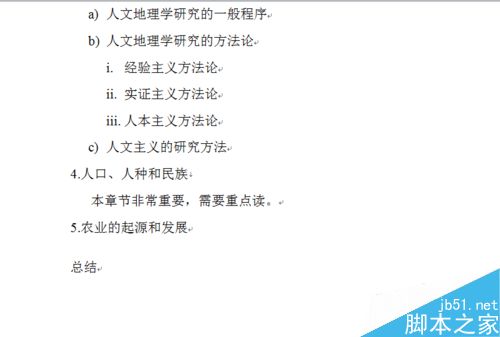
以上就是在word文档中如何快速编号、取消编号方法介绍,操作很简单的,大家按照上面步骤进行操作即可,希望能对大家有所帮助!
Word中Shift键有何妙用
word是大家常用的一款办公软件,很多的朋友对它的使用也是熟门熟路的。但是这并不代表着你完全掌握了它的全部使用技巧。考考大家:你知道Word中Shift键有哪些妙用吗?也许你知道一些,但绝对说不全,接下来,请听小编一一介绍吧! Word 1. Shift Delete键 = 剪切; 当我们选中简历表格里的




